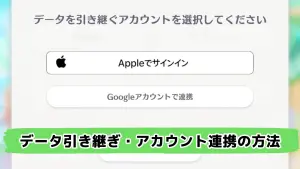【ディズニーステップ】データ引き継ぎ・アカウント連携の方法
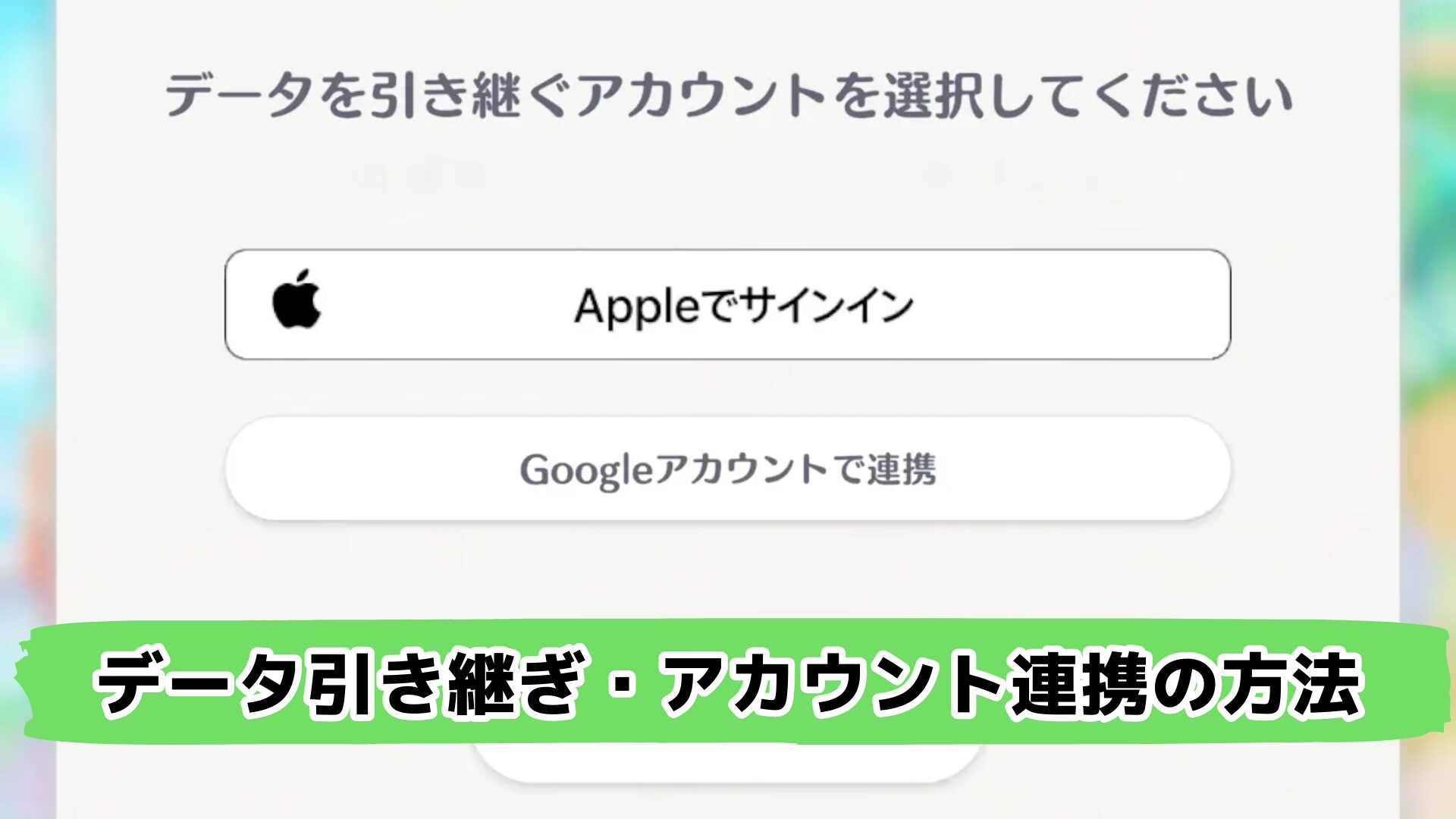
ディズニーステップのデータ引き継ぎ方法について詳しく解説しています。
アカウント連携の方法やメリットなども紹介しています。
ぜひ最後までご覧ください。
目次
データ引き継ぎ方法
1. まずは外部アカウントと紐付ける
アカウント連携を行うと、現在使用しているプレイヤーデータを引き継いで他の端末でも利用できるようになります。
引き継ぎを行った後、複数の端末で同じプレイヤーデータを遊ぶことはできません。
STEP
ホーム画面の右上のメニューから「アカウント連携」をタップ
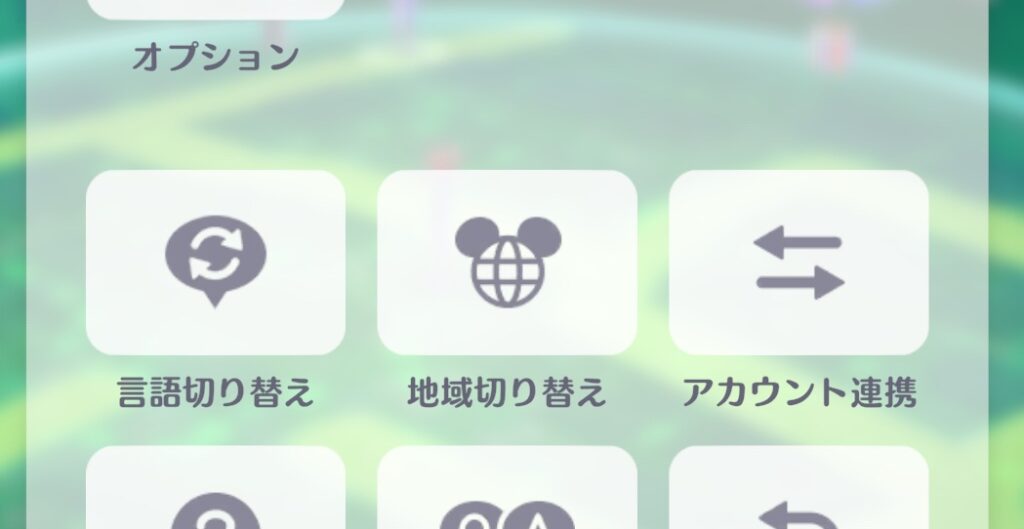
STEP
好きなアカウントでデータ連携
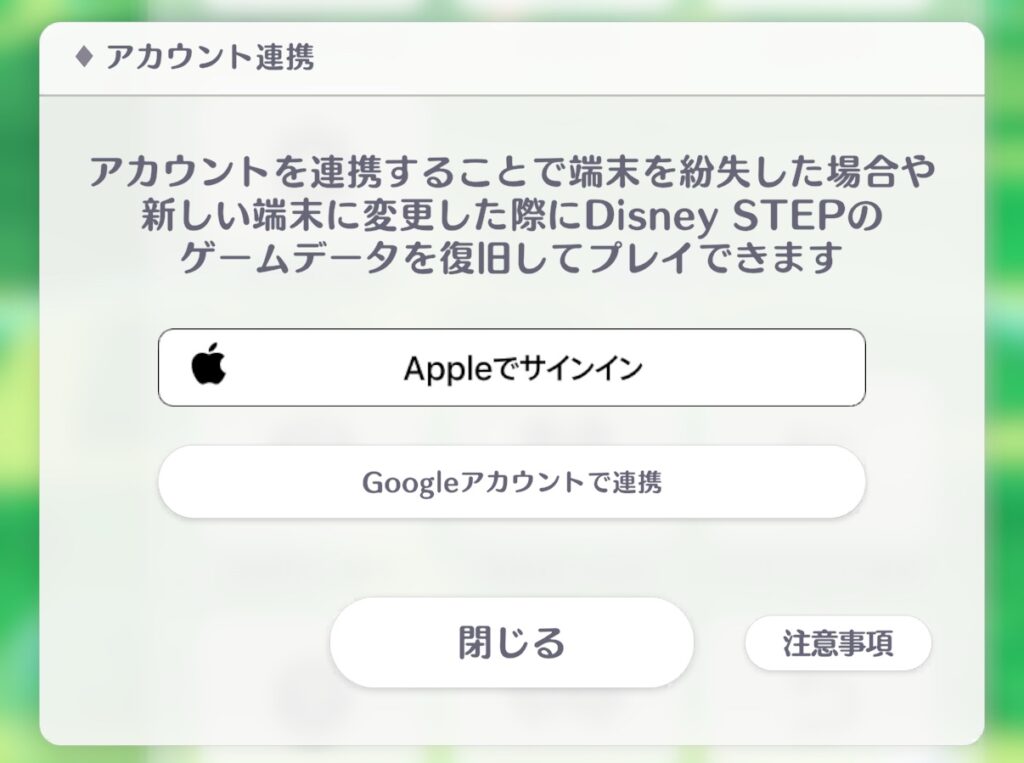
1つのプレイヤーデータを複数の外部サービスアカウントに連携することはできますが、1つの外部サービスアカウントに複数のプレイヤーデータを保存することはできません。
また、アカウント連携中に連携した外部サービスアカウントを削除するとデータの引き継ぎが行えなくなまでを注意。
STEP
アカウント連携が完了
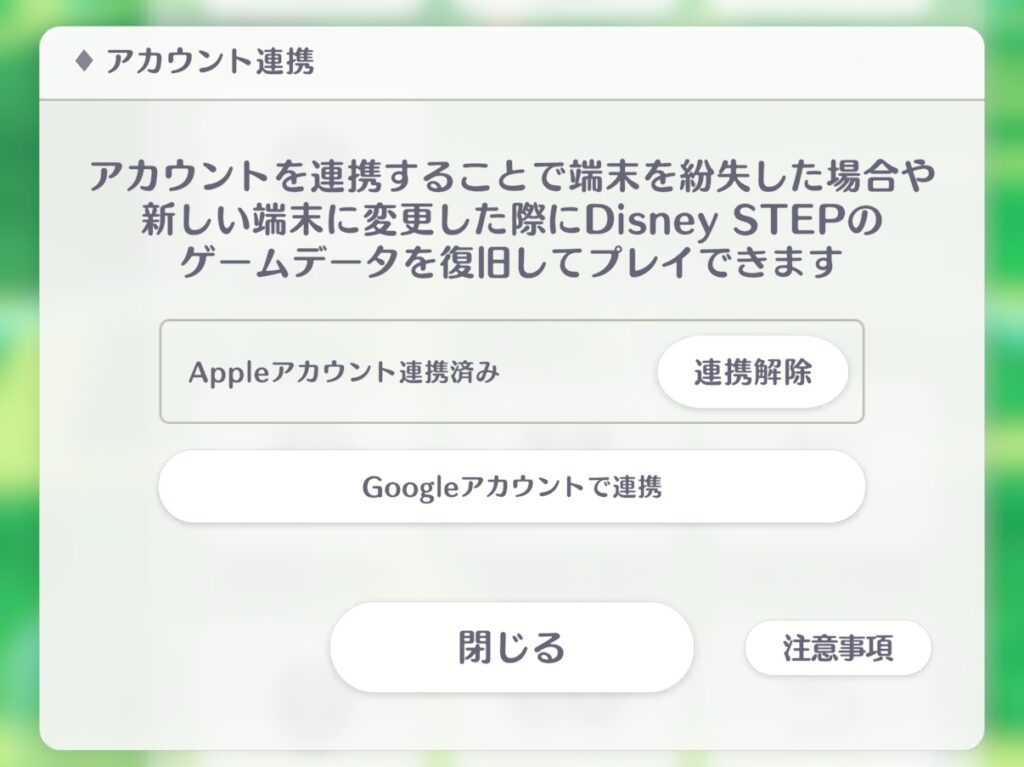
上のような画像になれば、アカウント連携が完了です。
2. データを引き継ぐ
以下で解説する「データ引き継ぎ」方法を実行すると、先ほど連携したプレイヤーデータを別端末等で引き継いでプレイすることができます。
引き継ぐ前に必ずチェック!
- 異なるプラットフォームでデータを引き継いでプレイした場合、引き継ぎ前のプラットフォームで所持していたジェムは引き継ぎ後のプラットフォームでは使用できません(引き継ぎ前のプラットフォームに戻ると使用できるようになります)。
- プラットフォーム/プラットフォームID/プレイヤーIDのいずれかが異なるデータ引継ぎの場合、プレミアパス(月額サービス)の効果は引き継がれません。必ずご解約の上、引継ぎを行ってください。
STEP
タイトルに戻って右上のメニューをタップ

STEP
「データ引継ぎ」を選択
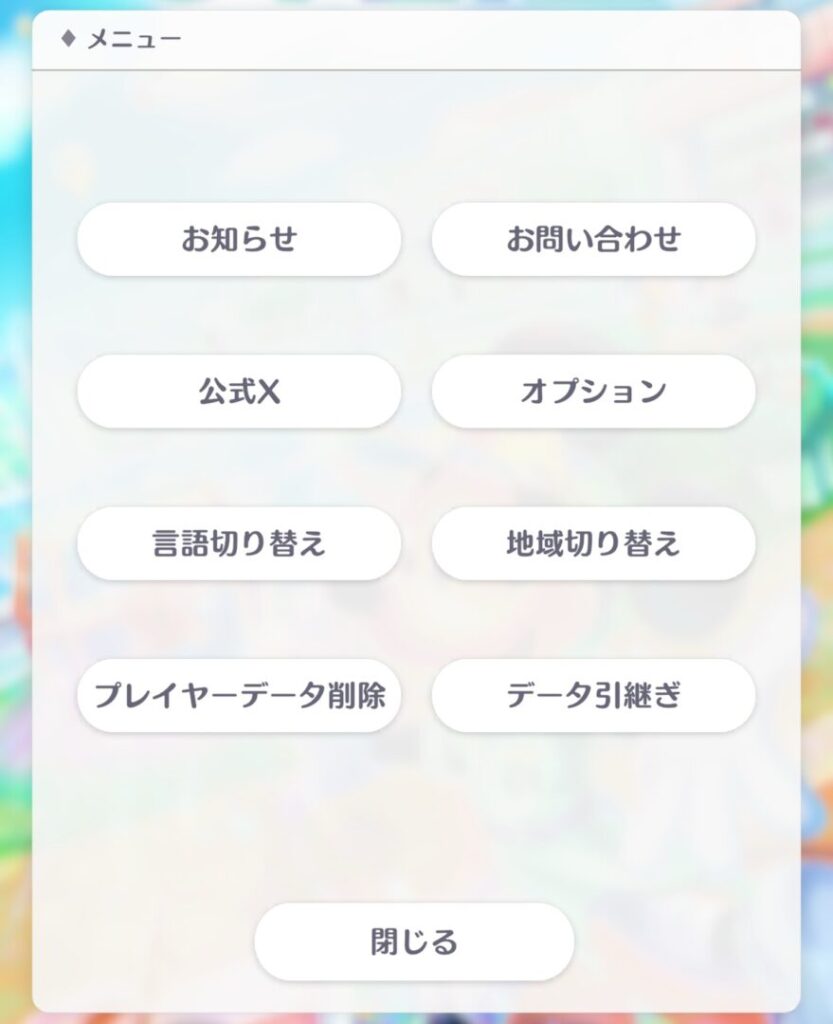
STEP
データを引き継ぐアカウントを選択
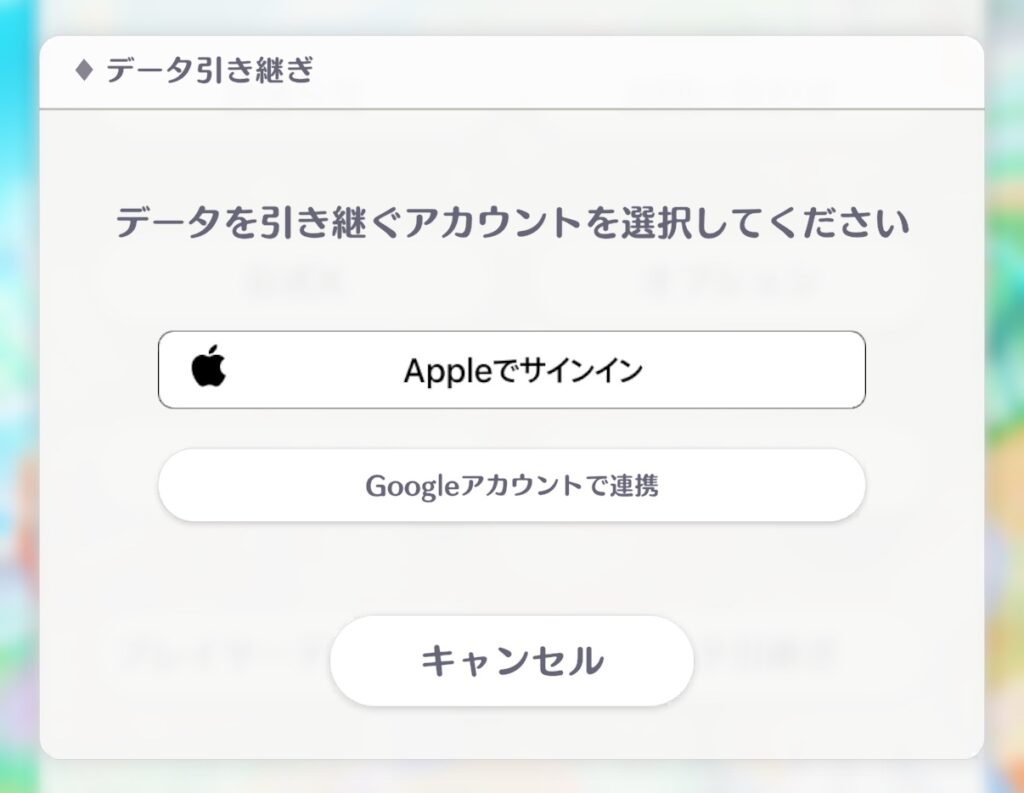
データを紐付けたアカウントの方を選択してください。
STEP
引き継ぐアカウントデータを確認
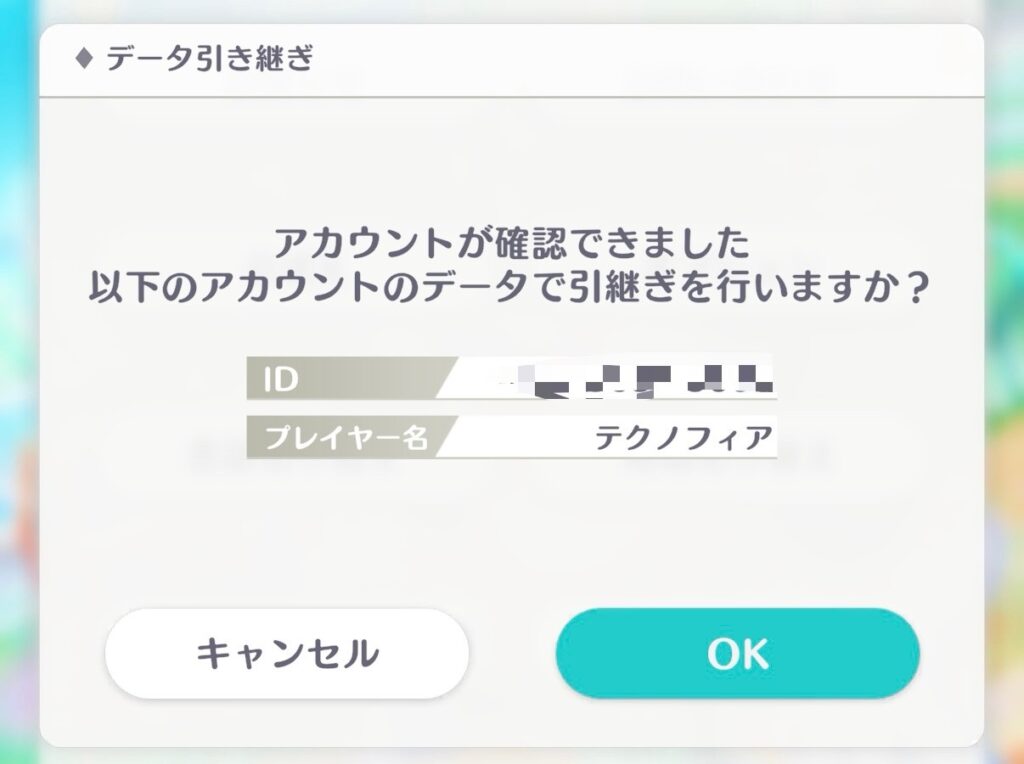
間違えていなければ、「OK」をタップするとデータ引き継ぎ完了です。
お疲れ様でした。
データ・アカウント連携をするメリット
クエストを達成できる

上のように、アカウント連携するだけで「初心者ミッション」の限定ミッションでガチャを引く際に使える100ジェムを獲得できます。
機種変更をしても問題ない
スマホの機種変更をしても、外部アカウントにデータを紐づけているだけでクラウド上でデータが守られています。
頑張って進めたゲームをそのまま続きから楽しめます。
まとめ
ディズニーステップのデータ引き継ぎ方法について詳しく解説しました。
アカウント連携の方法やメリットなども紹介しました。
最後までご覧いただき、ありがとうございました。
返信通知を受け取る
0 コメント
最新のコメント